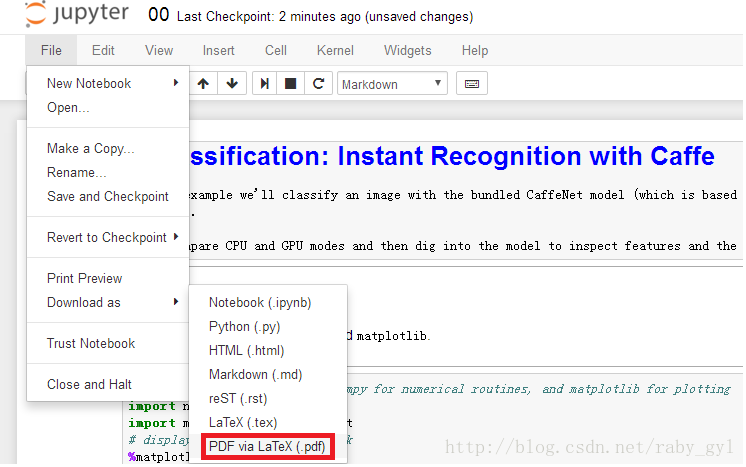將ipynb檔案轉換為pdf
阿新 • • 發佈:2019-02-08
英文
1.安裝python或者安裝miniconda(帶有python)
3.利用conda命令安裝 Jupyter
執行:
jupyter notebook會將當前目錄下的檔案載入到瀏覽器本地網站目錄下(確保.ipynb檔案也在當前目錄下),然後在網站上點開如00.ipynb。
但是上面的方式只能儲存英文,中文好像不可以。
中文
下面我們使用文獻1中的方法,當然也要確保上面的都安裝好。
ipynb2pdf.py:
# coding:utf-8
import sys
import os
import re
import shutil
notebook = sys.argv[1 將上面的檔案ipynb2pdf.py拷貝到python.exe檔案所在目錄,同時需要轉換的00.ipynb也在此目錄(我們用的相對路徑),利用下面的指令:
python ipynb2pdf.py 00.ipynb此過程MiKTeX可能會自動下載所需要的包,最後可以在同目錄下生成00.pdf檔案。
手動將.ipynb 轉換為latex,然後再轉換為pdf
利用上面的方法轉換的pdf格式是預設的,例如是A4大小,有些程式碼可能顯示不出來,我們需要將紙張的大小設定為A3的,但是自己又不會修改上面的程式碼,因此可以先轉換為latex,然後利用texlive或者MiKTeX ,開啟latex檔案,自己在上面修改紙張的大小,如:
\documentclass[11pt,a3paper]{article}具體轉換如下:
1.將.ipynb轉換為.tex
jupyter-nbconvert --to latex 00.ipynb編輯生成的.tex檔案,新增支援中文:
\usepackage{fontspec, xunicode, xltxtra}
\setmainfont{Microsoft YaHei}
\usepackage{ctex}2 將.tex 轉換為pdf
即利用texlive或者MiKTeX開啟執行即可。